Windows 11 hilft Dir beim Suchen und Finden von Dateien auf dem PC. Der vorinstallierte Datei-Explorer enthält eine Suchfunktion, mit der Du Ordner nach bestimmten Kriterien durchsuchen kannst.
In dieser Anleitung erkläre ich Dir, wie Du die Suche in Windows 11 nutzt. Ich setze hier voraus, dass Du mit dem Betriebssystem an sich schon vertraut bist. Für den umfassenden Einstieg empfehle ich Dir gerne mein beliebtes Handbuch für Windows 11.
Datei-Explorer in Windows 11 schnell öffnen
Weil man den Datei-Explorer oft nutzt, ist sein Symbol nicht nur im Startmenü zu finden, sondern auch im frisch installierten Windows 11 an die Taskleiste angeheftet.
Du kannst zusätzlich eine Verknüpfung auf der Schnellstartleiste im Startmenü hinterlegen. Diese Option ist in den Windows-Einstellungen ein bisschen versteckt, und zwar unter Personalisierung im Bereich Start. Klicke dort ganz unten auf Ordner und aktiviere den Datei-Explorer.

Noch schneller öffnest Du das Explorer-Fenster übrigens mit der recht leicht zu merkenden Tastenkombination Windows + E.
Suchfunktion im Datei-Explorer nutzen
Wechsle zunächst links im Navigationsbereich zu einem Speicherort. Das kann der komplette PC sein oder nur ein bestimmter Ordner, um die Suche einzugrenzen. Je nach Umfang des ausgewählten Speicherorts dauert die Suche in Windows 11 entsprechend länger.
Gib dann in dem Feld mit der Lupe rechts oben ein oder mehrere Stichwörter als Suchbegriff ein und drücke die Eingabe-Taste, um die Suche zu starten.

Windows 11 braucht vermutlich eine Weile, um alle Suchergebnisse anzuzeigen. Den Fortschritt erkennst Du an einem drehenden Rädchen links oben auf der aktuellen Registerkarte.
Die angezeigten Dateien und Ordner kannst Du nun von hier aus öffnen oder mithilfe der vorhandenen Funktionen anderweitig bearbeiten.
Suche eingrenzen dank verschiedener Parameter
Du kannst die Anzahl der Suchergebnisse über bestimmte Kriterien noch weiter eingrenzen. Das ist zum Beispiel hilfreich, wenn Du eine besonders große Präsentationsdatei suchst, die Du in einem bestimmten Zeitraum erstellt hast.
Wenn das Suchfenster geöffnet ist, kannst Du oben unter Suchoptionen die verschiedenen Parameter auswählen.
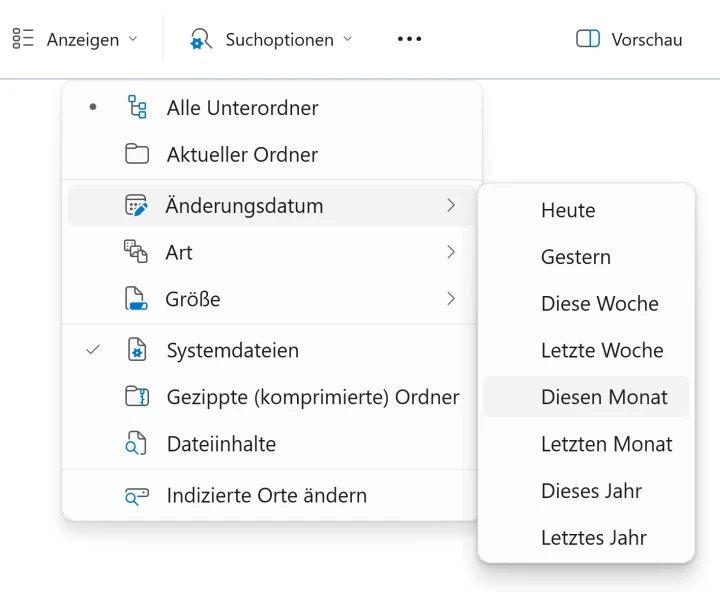
Übrigens: Die Suchfunktion zeigt bestenfalls alle Elemente an, die Deinen Suchbegriff enthalten – und zwar nicht nur im Dateinamen, sondern auch in den Dateien selbst.
Das verdankst Du übrigens der Indizierung von Windows 11. Das System durchforstet kontinuierlich die vorhandenen Dateien nach Textinhalten. Dabei entsteht im Hintergrund quasi ein Inhaltsverzeichnis der Festplatte und Cloud. So kann die Suchfunktion die Ergebnisse bei Bedarf schneller ausspucken.
Regelmäßig aufräumen – gegen digitale Vermüllung
Auch wenn die Suchfunktion gute Dienste leistet, solltest Du Dein Ordnungssystem auf dem PC regelmäßig auf den Prüfstand stellen. Denn auch am Computer gilt, was sonst im Arbeitszimmer oder Büro gilt: Je besser Du alle Dokumente, Unterlagen und Ordner organisierst und beschriftest, desto besser findest Du sie bei Bedarf wieder.
Traue Dich auch, veraltete und ungenutzte Dokumente auszumisten. Digital kann man nämlich besonders schnell vermüllen. Eine große Anzahl an Dateien und Ordnern auf Deinem Computer stört zunächst vielleicht kaum. Die Unordnung auf der Festplatte ist ja schließlich nicht so sichtbar wie in Deinem Büro oder Arbeitszimmer.
Andererseits wird es mit der Zeit immer schwieriger, den Überblick zu behalten und bestimmte Briefe, Fotos oder Musiktitel bei Bedarf zu suchen und schnell wiederzufinden. Es lohnt sich deshalb definitiv, mit dem Datei-Explorer regelmäßig aufzuräumen.
Weitere Infos dazu und viele weitere Tipps für produktives Arbeiten am PC gibt’s in meinem aktuellen Handbuch „Windows 11 mit Microsoft Copilot“.

Handbuch für Windows 11
Die aktuelle Anleitung zum Betriebssystem von Microsoft – jetzt mit KI-Assistent Copilot

![Windows 11: Dateien auf dem PC suchen und finden [Anleitung] Windows 11: Dateien auf dem PC suchen und finden [Anleitung]](https://www.malter365.de/wp-content/uploads/m365_windows11_suche_teaser.webp)


Im Ordnerbereich scheint mir Windows11 einige Probleme zu haben. Ändere ich einen Dateinamen in einen bereits in dem aktuellen Ordner vorhandenen Dateinamen bietet Windows11 eine Dateierweiterung ‚ (2)‘ an. Nehme ich diesen Vorschlag an wird der Dateiname geändert. Um nun diese beiden (gleichen) Dateien zu finden muss ich neu sortieren, einmal rauf und einmal runter, weil die Datei nicht direkt einsortiert wird. Nun muss ich zum gemerkten Dateinamen scrollen und kann die Dateien manuell vergleichen. Suchen nach ‚(2)‘ kann Windows11 nicht.
Oder haben Sie andere Erfahrungen?
Mache ich was falsch?
Über eine kurze Antwort würde ich mich freuen.
Freundliche Grüße
Uwe
Das Suchen nach Dateien ist für viele Windows Anwender immer wieder eine schwierige Aufgabe. Ich habe die Erfahrung gemacht, dass besonders ältere Anwender Probleme damit haben. Windows 11 bietet zwar einige Verbesserungen, aber so ganz einfach ist es trotzdem nicht. Guter Beitrag.